Стандарт PDF характеризуется применением в документе растровых и векторных рисунков высокого качества, фотографий, сканов и скриншотов, текста со стандартизированными шрифтами, и даже трехмерных моделей. Являясь одним из основных форматов документации, PDF-файлы требуют для работы наличия специального программного обеспечения, не входящего в состав пакета Microsoft Office.
Такие ПО делятся на три типа: читалки, редакторы и комбинированные варианты. В нашем обзоре мы рассмотрим пять наилучших бесплатных программ для просмотра и редактирования PDF файлов.
PDF-XChange Editor
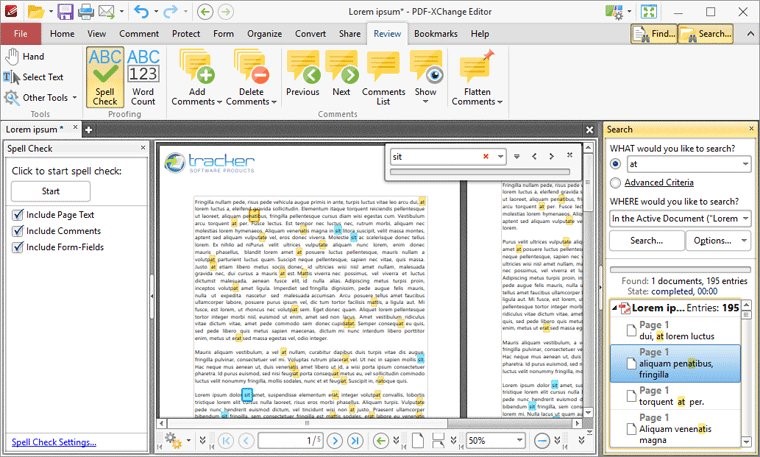 Одной из самых успешных альтернатив Adobe Acrobat для работы с документами формата PDF является PDF-XChange Editor. Программа совмещает в себе функционал просмотрщика и редактора, совместимого с офисными продуктами Microsoft. Для скачивания доступна бесплатная Free PDF-XChange Editor и платная с приставкой Plus, имеющая расширенные возможности.
Одной из самых успешных альтернатив Adobe Acrobat для работы с документами формата PDF является PDF-XChange Editor. Программа совмещает в себе функционал просмотрщика и редактора, совместимого с офисными продуктами Microsoft. Для скачивания доступна бесплатная Free PDF-XChange Editor и платная с приставкой Plus, имеющая расширенные возможности.
Редактор позволяет создавать новые электронные документы и импортировать/экспортировать элементы в файлы PowerPoint, Word и Excel. Владелец документа может оставить свою подпись, штамп и установить пароль для ограничения доступа. Каждый участник коллективной работы может оставить свои замечания в виде текстовых или аудиокомментариев, оставлять маркеры на проблемных областях и вносить исправления. Софт идет в комплекте с надстройкой PDF-XChange Lite — виртуальным принтером для конвертирования графики и текста в PDF.
Хотя бесплатная программа включает минимум необходимых инструментов, PDF-XChange Editor Plus предлагает большее разнообразие манипуляций с PDF-формами. Кроме печати вручную реализована функция OCR для распознавания текста на изображении и превращении его в электронный вид. Вы также можете скопировать в PDF-документ чертеж из Компас-3D или AutoCad, и продолжить работу над ним в интерфейсе редактора.
Интерфейс программы имеет классический вид для офисных редакторов – панель инструментов и вкладок расположены в верхней части окна, а рабочая область занимает ¾ его пространства. Внизу есть индикационная панель координат курсора, кнопки перелистывания и изменения конфигурации расположения страниц. Перетаскивание Drag&drop поможет упростить и ускорить копирование или вставку элементов между документами. Текст интерфейса переведен на русский язык.
Преимущества:
- платные функции доступны в бесплатной версии (нельзя будет убрать водяной знак);
- поддержка сторонних форматов TXT, DOC, PNG, DOCX, JPEG, BMP, TIFF, RTF;
- взаимодействие с офисными продуктами Microsoft Office;
- вставка web-ссылок и штампов;
- защита документа паролем и электронными подписями;
- большой набор инструметов для обрезки, изменения положения и параметров вложений, рисования и форматирования текста;
- внедрение технологии распознавания текста OCR;
- классический настраиваемый интерфейс на русском языке;
Недостатки:
- нет явных недостатков.
PDFelement
 PDFelement — это отличная кроссплатформенная программа для чтения, редактирования и конвертации PDF-файлов на компьютере под управлением ОС Windows, Mac OS и мобильных Android и iOS. Разработчиком и издателем является китайская компания Wondershare. Они предлагают пользователям два типа платных лицензии: Standart и Professional, которые имеют существенные различия в функционале.
PDFelement — это отличная кроссплатформенная программа для чтения, редактирования и конвертации PDF-файлов на компьютере под управлением ОС Windows, Mac OS и мобильных Android и iOS. Разработчиком и издателем является китайская компания Wondershare. Они предлагают пользователям два типа платных лицензии: Standart и Professional, которые имеют существенные различия в функционале.
Процесс создания нового или редактирования уже имеющегося PDF-документа существенно не отличается от того, что мы встречали в Adobe Acrobat. Здесь также реализовано продвинутое форматирование текста, его автоматическая подгонка при переносе абзаца, исправление грамматических и пунктуационных ошибок, большой выбор нестандартных шрифтов. PDFelement Professional дополнительно снабжена функцией оптического распознавания текста OCR с отсканированных изображений, скриншотов и фотографий.
В обеих версиях присутствует конвертер документов Microsoft PowerPoint, Excel, Word в PDF и обратно. Не прибегая к конвертированию, вы можете перетаскивать мышью отдельные вложения и формы из файлов MS Office в ваш открытый PDF-документ. Для упрощения создания новой формы пользователю доступно более чем 8000 шаблонов из внутренней библиотеки. Профессиональная лицензия добавляет опцию пакетированной обработки для преобразования нескольких файлов одновременно.
Защита документа от случайной или намеренной порчи обеспечивается сложным паролем с 256-битным шифрованием для невозможности взлома конфиденциальных данных. В настройках можно указать какие действия подлежат блокировке (распечатка, просмотр, редактирование, рассылка, удаление и т.п.). Любой желающий, имеющий доступ к документу, может оставить комментарии или маркеры над ключевыми проблемами.
Внешне PDFelement сильно напоминает новейший MS Word 2019. Кроме привычных панелей и вкладок, тут есть и уникальные элементы, например, функциональная сворачиваемая панель в левой части окна и миниатюрный блок кнопок в верхнем левом углу. Программа переведена на 9 языков, но в их число русский не вошел.
Преимущества:
- программа является прямым конкурентом Adobe Acrobat;
- множество инструментов для работы с графикой, текстом и вложениями САПР;
- высокая точность распознавания текста;
- совместимость с форматами MS Office;
- большая библиотека заготовок форм и шрифтов;
- пакетный конвертер PDF из DOC, DOCX, XLS, PPT, PPTX и других форматов;
- шифрование документа паролем;
- Удобный привычный интерфейс.
Недостатки:
- бесплатной является лишь пробная версия с ограничениями;
- нет перевода на русский язык.
PDF Editor
 Вот уже более 15 лет программа PDF Editor остается востребованной среди пользователей, ценящих строгость, простоту и многозадачность данного продукта. Разработчиком редактора является немецкая компания CAD-KAS, специализирующаяся на создании офисного программного обеспечения. Помимо основной платной версии, CAD-KAS предлагает расширенные PDF Editor Pro и PDF Editor Objects. Каждую из них можно опробовать без внесения оплаты, установив ограниченную демоверсию.
Вот уже более 15 лет программа PDF Editor остается востребованной среди пользователей, ценящих строгость, простоту и многозадачность данного продукта. Разработчиком редактора является немецкая компания CAD-KAS, специализирующаяся на создании офисного программного обеспечения. Помимо основной платной версии, CAD-KAS предлагает расширенные PDF Editor Pro и PDF Editor Objects. Каждую из них можно опробовать без внесения оплаты, установив ограниченную демоверсию.
PDF Editor предоставляет большие возможности для работы с текстом, словно вы работаете в полноценном текстовом редакторе. Пользователю доступно полное форматирование, перетаскивание отдельных абзацев, автоисправление грамматических и пунктуационных ошибок, замена шрифта на стандартный или уникальный (из библиотеки) и другие базовые функции. Поддержка юникода в PDF Editor обеспечивает чтение и редактирование документов на всех стандартизированных языках и диалектах, а также применение нестандартных символов.
В интерфейс программы включен миниатюрный графический редактор. С его помощью вы можете изменять параметры вложенных изображений прямо в документе, не выходя из PDF Editor. В состав редактора также входят инструменты для рисования растровых и векторных изображений «с нуля», вставки штампов и маркеров. Он позволяет изменять разметку страниц, их порядок и положение в окне. Для сокрытия содержащихся в документе конфиденциальных данных PDF Editor имеет функцию маскировки. При открытии файла в стороннем PDF-редакторе сокрытые вложения будут невидимы, а остальная часть информации останется нетронутой.
Для оформления готового документа согласно нормативным стандартам версия PDF Editor Pro включает в себя редактор форм, куда можно внести основные данные: ФИО владельца и разработчиков, дата создания, подпись. Лица с доступом к PDF-файлу могут оставлять свои комментарии под работой.
Интерфейс PDF Editor относительно прост и не выделяется среди конкурентов. Верхняя часть окна отведена под вкладки контекстных меню, вкладки действий и кнопки управления. В левой и правой частях размещены панели инструментов для работы с тестом, графикой, разметкой страниц и т.п. Текст интерфейса грамотно переведен на русский язык.
Преимущества:
- «легкий» для системы PDF-редактор;
- наличие только основных функций без излишеств и нагромождения инструментов;
- объемная библиотека шаблонов в версии PDF Editor Objects;
- защита документа паролем и цифровой подписью;
- продвинутый редактор форм в PDF Editor Pro;
- поддержка всех версий Windows, включая старую добрую XP;
- есть демоверсия для опробования ПО;
- простой интерфейс на русском языке;
Недостатки:
- завышенная цена лицензий, учитывая посредственный набор функций.
Soda PDF
 Soda PDF — это семейство программ для работы с PDF-документами с неограниченными возможностями. Программа известна своим максимально широким функционалом, высоким качеством и оптимизацией под любые компьютеры и мобильные устройства на базе ОС Windows, Android и iOS. Канадская компания-разработчик Lulu Software предлагает несколько вариантов своего продукта: Soda PDF Anywhere, Soda PDF HOME и Soda PDF PREMIUM. Наряду с ними, доступен бесплатный онлайн-сервис Soda PDF Online для просмотра и конвертирования файлов в интернет-браузере.
Soda PDF — это семейство программ для работы с PDF-документами с неограниченными возможностями. Программа известна своим максимально широким функционалом, высоким качеством и оптимизацией под любые компьютеры и мобильные устройства на базе ОС Windows, Android и iOS. Канадская компания-разработчик Lulu Software предлагает несколько вариантов своего продукта: Soda PDF Anywhere, Soda PDF HOME и Soda PDF PREMIUM. Наряду с ними, доступен бесплатный онлайн-сервис Soda PDF Online для просмотра и конвертирования файлов в интернет-браузере.
Возможности Soda PDF ставят ее на один уровень с образцовой программой Adobe Acrobat, форматы файлов которой полностью ассоциированы с героем нашего обзора. То же касается и Microsoft Office — все расширения файлов .doc, .docx, .jpg, .bmp, .rtf, .xls, .pptx, .txt читаются и конвертируются Содой ПДФ. Возможно также пакетное конвертирование нескольких документов одновременно.
Для создания нового документа пользователю предоставлены масса инструментов и действий, в частности: ввод и автоматическое исправление теста, объединение и реорганизация абзацев из нескольких файлов, доступ к набору базовых и кастомных шрифтов, форматирование страницы и полей на ней, создание и заполнение форм «с нуля» или по шаблону. Дабы облегчить работу человека, в Soda PDF внедрен умный оптический распознаватель текста OCR, позволяющий преобразовывать текст изображения в электронный редактируемый вид на нескольких языках.
Soda PDF умеет работать со сложной графикой растрового и векторного типа, точечными рисунками, чертежами САПР, 3D-объектами и прочими вложениями. Вы можете вставить только что отснятые фотографии или вручную нарисованный рисунок прямо в интерфейсе Сода ПДФ. Владелец документа в праве установить свой штамп/водяной знак, электронную подпись и пароль. Для других участников проекта могут быть упрощены права доступа с возможностью оставлять комментарии и правки. PDF-документ может быть опубликован в «облаке» Soda или на Google Drive.
Внешний вид Soda PDF почти копирует MS Office за исключением некоторых незначительных деталей. Это можно назвать плюсом, поскольку расположение основных кнопок и инструментов интуитивно понятны с первого взгляда. Все элементы интерфейса переведены на русский язык.
Преимущества:
- серьезный конкурент Adobe по возможностям в редактировании PDF-файлов;
- большой выбор из нескольких вариантов с разной функциональностью;
- ассоциация с форматами MS Office;
- есть распознаватель текста OCR;
- дополняемая библиотека шаблонов и готовых форм;
- PDF-конвертер для одного или нескольких файлов одновременно;
- Высокая степень защиты работы от посторонних;
- Практичный русскоязычный интерфейс.
Недостатки:
- бесплатная триал-версия имеет функциональные и временные ограничения.
PDF Candy
 Наверняка каждый из читающих статью задаются вопросом, а где же по-настоящему бесплатный PDF-редактор без ограничений в функционале и времени использования? Таковым является онлайн-сервис PDF Candy от компании IcecreamApps. В нем вы найдете основные инструменты, необходимые для работы с PDF-документами, не заплатив за их использование ни копейки. Существует и офлайн аналог сервиса в виде бесплатной программы на ОС Windows.
Наверняка каждый из читающих статью задаются вопросом, а где же по-настоящему бесплатный PDF-редактор без ограничений в функционале и времени использования? Таковым является онлайн-сервис PDF Candy от компании IcecreamApps. В нем вы найдете основные инструменты, необходимые для работы с PDF-документами, не заплатив за их использование ни копейки. Существует и офлайн аналог сервиса в виде бесплатной программы на ОС Windows.
PDF Candy — это идеальный вариант бесплатного PDF-редактора для повседневных задач в учебе и на работе. Здесь вы можете убирать и добавлять текст из других документов, добавлять и изменять графические вложения, вставлять геометрию и пенять параметры листа. Возможности у «конфетки» довольно скромные, но их с лихвой хватит для срочного несложного редактирования.
Зайдя на сайт сервиса, перед пользователем появляется панель ярлыков, где помимо PDF-редактора есть множество дополнительных инструментов. Тут вы можете делать все, что и в платных аналогах: объединять PDF-файлы, конвертировать и вставлять в них файлы MS Office, форматировать страницы и метаданные, добавлять колонтитулы, устанавливать/снимать пароль документа и еще много чего. Отдельным пунктом стоит упомянуть распознаватель текста изображений, который интерпретирует его в цифровой редактируемый вид на 10 языках, включая английский и русский.
Весь интерфейс сервиса представлен основной страницей с ярлыками и рабочей областью выбранного инструмента. В программе для Windows панель инструментов располагается в левой части окна, а в правой – содержание документа или путь к файлу. В обоих продуктах присутствует русский язык.
Преимущества:
- PDF Candy — полностью бесплатный проект;
- доступ ко всем современным инструментам и опциям;
- нет необходимости в установке программы, хотя такая возможность предусмотрена;
- нет четких системных требований — вычисления производятся на сервере;
- загрузка данных из Google Drive и Dropbox;
- комфортный интерфейс на русском языке.
Недостатки:
- малая функциональность и гибкость редактора.
Мы считаем, что данной статьей полностью раскрыли тему выбора PDF-редактора, досконально разобрав все особенности программ, а для каждой из них мы определили ключевые преимущества и недостатки. Последнее что мы можем сделать, это найти целевого потребителя для некоторых из рассмотренных продуктов.
Для применения на работе и «в быту» оптимальным вариантом является PDF-XChange Editor и PDFelement. Обе программы имеют мощный функционал, ассоциацию с ходовыми офисными файлами и комфортный для длительной работы интерфейс. При необходимости пользователь всегда сможет обновить программу до платной продвинутой версии.
Soda PDF позиционируется как более универсальное профессиональное решение для офиса и дома. Мобильные приложения от Soda помогут исправить документ и ознакомиться с проектами коллег, находясь в любом месте и в любое время. Однако тут больше упор на покупку платных лицензий.
В остальных случаях, когда вам не требуется огромный функционал, для редактирования PDF-документов отлично подойдет PDF Candy. Он полностью бесплатный, чем и полезен для школьников, студентов и мелких частных организаций. Онлайн-сервис избавляет от привязки к компьютеру, необходимости скачивать и устанавливать программное обеспечение.
Выбираем бесплатный ПДФ-редактор
Нам часто требуется создать новый файл PDF или отредактировать уже имеющийся: к примеру, вам необходимо создать отчет в формате PDF «с нуля», объединить скан-копии документов к отправке или же внести правки в текст готового PDF-документа. Если вы только начинаете работать с PDF, вам может быть непросто выбрать программу для работы с PDF, которая лучше всего подходит для решения ваших задач.
Топ-7 программ для редактирования PDF на русском языке
Прежде, чем выбирать инструмент для работы с PDF, вам необходимо определиться, какие свойства вам важны в первую очередь. Наверняка, ПО должно поддерживать базовые функции, такие как возможность редактирования текста, возможность добавления картинок и поворот/перемещение страниц. Выбранный инструмент должен быть простым в использовании и понятным. Помимо этого, желательно, чтобы все файлы обрабатывались без потери качества.
Чтобы помочь вам с поиском решения, мы составили топ-7 популярных программ для обработки PDF, которые вы можете использовать бесплатно.
Movavi PDF Editor
- Тип: средство просмотра и создания файлов PDF, PDF-редактор, PDF-конвертер
- Операционная система: Windows, Mac OS X
PDF-редактор от Movavi – один из наиболее эффективных инструментов для работы с PDF, многофункциональность и удобный интерфейс станут приятным сюрпризом для любого пользователя. Бесплатная пробная версия позволяет использовать все функции программы на протяжении ограниченного количества времени (7 дней).
Movavi PDF Editor позволяет вам:
- Открывать, просматривать и печатать документы PDF
- Добавлять, редактировать и форматировать текст в PDF
- Добавлять в PDF картинки и редактировать их
- Подписывать PDF-документы электронной подписью
- Объединять несколько PDF-файлов в один большой
- Разбивать файл PDF на части
- Извлекать изображения из файла PDF в формате JPEG, PNG, BMP
- Конвертировать JPG, PNG, BMP и прочие графические файлы в PDF-формат
Movavi PDF Editor доступен бесплатно в качестве средства просмотра файлов PDF. Для выполнения более продвинутых задач разработчики предлагают расширенную версию по бюджетной цене 690 рублей.
Soda PDF
- Тип: средство создания файлов PDF, PDF-читалка, PDF-редактор
- Операционная система: Windows, Mac OS X
Soda PDF занимает ведущие позиции в рейтинге лучших PDF-редакторов для компьютера. Приложение сразу подкупает скоростью своей работы и большим количеством функций. Из минусов можно отметить несколько неудобный предпросмотр, в котором сложно разобраться интуитивно, без подсказок.
Soda PDF позволяет вам:
- Просматривать и аннотировать PDF-документы
- Вставлять и редактировать изображения
- Добавлять текст в PDF-документ
- Применять электронную подпись для заверения документов
- Обрезать и поворачивать страницы PDF
- Объединять и разбивать PDF-файлы
- Сжимать файлы
Как и предыдущее приложение, Soda PDF можно использовать бесплатно на протяжении пробного периода (обычно 2 недели). Для продолжения использования Soda PDF предлагает разные тарифы, которые варьируются от приемлемых 10 евро за месячную подписку до слегка космических ста евро за бессрочную лицензию.
Foxit Reader
- Тип: средство просмотра файлов PDF, PDF-редактор
- Операционная система: Windows, Mac OS X, Linux
Foxit давно и прочно занял позиции одного из самых популярных просмотрщиков PDF в России. Foxit Reader радует пользователей своей простотой и многообразием режимов просмотра документа. Однако если говорить про редактирование, то функции данной программы сильно ограничены: программа не предусматривает работу с добавлением картинок или возможность рисования «от руки» и поддерживает только базовое форматирование текста.
Foxit Reader позволяет вам:
- Читать и аннотировать PDF-документы
- Быстро искать слова и фразы в документе
- Поворачивать страницы PDF, изменять их размер
- Выполнять простые правки по тексту
- Защищать PDF-файлы от копирования
- Конвертировать PDF в форматы XLSX, DOCX, JPEG
Возможность конвертации в Word/Excel/JPG может быть полезной для электронного документооборота, правда, за нее предлагается заплатить отдельно.
Master PDF Editor
- Тип: средство просмотра файлов PDF, PDF-менеджер
- Операционная система: Windows, Mac OS X, Linux
Программа сразу привлекает своим лаконичным интерфейсом, выполненным в черно-белом стиле. Master PDF Editor представляет собой полноценный инструмент по работе с PDF, включающий функции чтения, комментирования, редактирования и подписания PDF-документа. Однако самые важные функции залочены хитрыми разработчиками, и при попытке внести правки программа предлагает вам зарегистрироваться и установить платную версию продукта.
Master PDF Editor позволяет вам:
- Просматривать и комментировать PDF-документы
- Перемещать и поворачивать страницы в PDF
- Добавлять и удалять страницы из документа PDF
- Замазывать или подсвечивать нужный контент в документе
- Редактировать и форматировать текст (платно)
- Добавлять и редактировать картинки (платно)
- Добавлять подпись и печать на документы (платно)
Если ваша работа сопряжена с постоянным использованием файлов PDF и вы можете себе позволить ПО за 2990 рублей, стоит задуматься о приобретении полной версии Master PDF Editor. Если же вам нужен полноценный и при этом бесплатный PDF-редактор, рекомендуем обратиться к вариантам выше.
PDF24
- Тип: PDF-ридер, PDF-конструктор, средство сжатия файлов PDF
- Операционная система: Windows
PDF24 представляет собой отличный вариант для разовых работ. Программа весит мало (24.6 MB), работает быстро и без перебоев, однако набор функций ограничен базовыми инструментами типа просмотра PDF и управления страницами. Опять же, милый, но простоватый дизайн интерфейса придется по душе разве что заядлым ретроградам.
PDF24 позволяет вам:
- Открывать и просматривать PDF-файлы
- Управлять страницами документа PDF (переставлять, поворачивать, удалять ненужные)
- Подготавливать PDF к печати
- Загружать документы PDF и отправлять их по факсу
- Сжимать PDF-файлы без потери качества
Наряду с базовым редактированием, PDF24 предлагает крайне полезную опцию сжатия PDF-файлов до меньшего размера – экономию памяти никто не отменял.
Infix
- Тип: средство просмотра файлов PDF, PDF-редактор, PDF-конвертер
- Операционная система: Windows, Mac OS X, Linux
Еще одно приложение для работы с PDF, которое заслуживает внимания, – это Infix. Infix позволяет пользователям редактировать текст и картинки в PDF-документах быстро и без особых ухищрений. Единственным существенным недостатком ПО можно назвать его периодические «краши», происходящие независимо от загрузки памяти и иных параметров.
Infix позволяет вам:
- Просматривать и аннотировать документы PDF
- Добавлять и редактировать изображения
- Редактировать текст в PDF-документе
- Обрезать/поворачивать страницы PDF
- Объединять несколько PDF в один
- Разбивать файлы PDF на части
- Извлекать страницы документа PDF в формате TIFF, JPEG, PNG
Infix – хорошее решение для пользователей, которым требуется специальный «софт» для редактирования PDF бесплатно, и которые готовы к временным трудностям в виде программных «крашей».
PDF-XChange Editor
- Тип: средство создания файлов PDF, PDF-читалка, PDF-редактор
- Операционная система: Windows, Mac OS X
PDF-XChange Editor – полноценное ПО для редактирования файлов PDF на Windows. Будьте готовы к тому, что могут возникнуть проблемы с восприятием интерфейса: неопытному пользователю программа может показаться перегруженной «фичами», придется разбираться, что к чему.
Однако, если у вас есть время и возможность изучить функционал ПО самостоятельно, вы убедитесь, что программа не столь запутанна, как может показаться на первый взгляд.
PDF-XChange Editor возволяет вам:
- Открывать и просматривать PDF-документы
- Добавлять в PDF аннотации и сноски
- Объединять и разделять PDF-файлы
- Добавлять электронную подпись и ставить защиту на документы (платно)
- Конвертировать PDF в Word, Excel и PowerPoint
- Редактировать текст и картинки
- Добавлять водяные знаки на документы PDF
В настоящее время PDF-XChange Editor доступен только пользователям Windows, так что если вы ищете программное обеспечение для Mac OS, вам следует обратится к другим программам, представленным в данном списке.
Мы выделили 10 наиболее популярных PDF-редакторов для ПК на русском языке. Надеемся, что данная информация окажется для вас полезной и поможет вам в выборе ПО.
7 бесплатных программ для работы c PDF
Просматривайте, редактируйте и конвертируйте файлы с помощью этих инструментов.
Для удобства выделим четыре типа программ: просмотрщики (для чтения и аннотирования), редакторы (для редактирования текста и другого содержимого), менеджеры (для разбивки, сжатия и прочих манипуляций с файлами) и конвертеры (для преобразования PDF в другие форматы). Большинство приложений, перечисленных в этой статье, можно отнести сразу к нескольким типам.
Полностью бесплатные программы
Эти приложения не самые функциональные, зато все их возможности доступны без ограничений.
1. PDF24 Creator
- Тип: просмотрщик, менеджер, конвертер.
- Платформы: Windows.
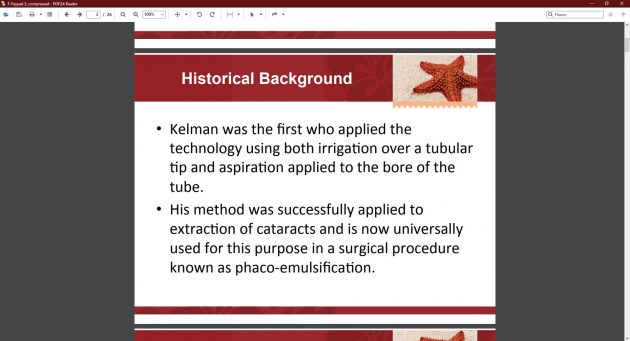
Эта небольшая программа не позволяет редактировать содержимое PDF‑документов, но полезна для множества других операций c форматом.
Что можно делать в PDF24 Creator:
- просматривать PDF;
- объединять документы в один файл;
- распознавать текст в PDF;
- сжимать файлы;
- конвертировать PDF в JPEG, PNG, BMP, PCX, TIFF, PSD, PCL и другие форматы;
- ставить пароль на файлы или отключать его;
- разбивать документы по страницам;
- извлекать выбранные страницы.
2. LibreOffice
- Тип: просмотрщик, конвертер.
- Платформы: Windows, macOS, Linux.
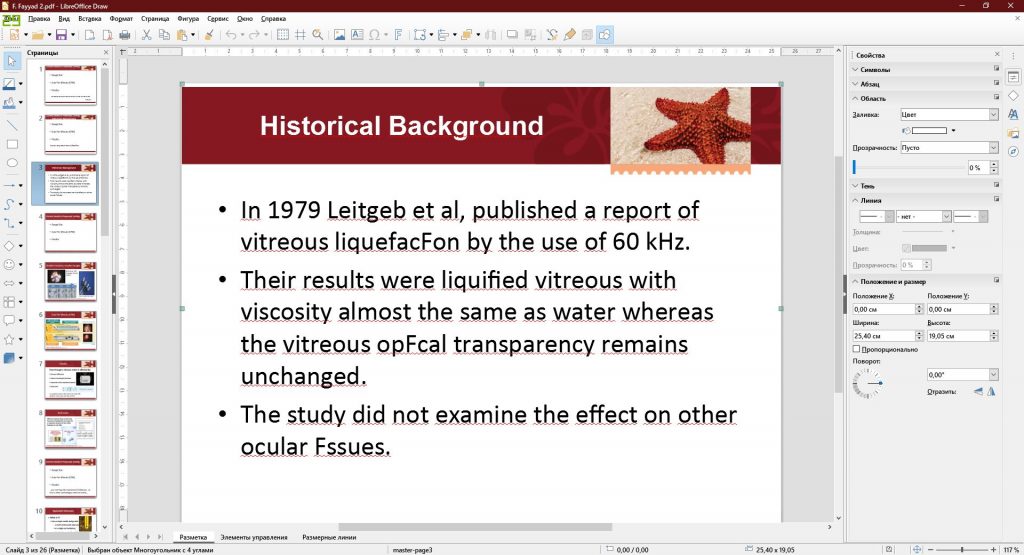
Хотя популярный пакет программ LibreOffice и создан для работы с вордовскими форматами, входящее в него приложение Draw умеет редактировать PDF‑документы. А программу Writer из этого же пакета можно использовать как конвертер.
Что можно делать в LibreOffice:
- просматривать PDF‑документы;
- конвертировать DOC и другие вордовские форматы в PDF;
- редактировать текст;
- рисовать в документе.
3. Foxit Reader
- Тип: просмотрщик, конвертер.
- Платформы: Windows, macOS, Linux, Android, iOS.
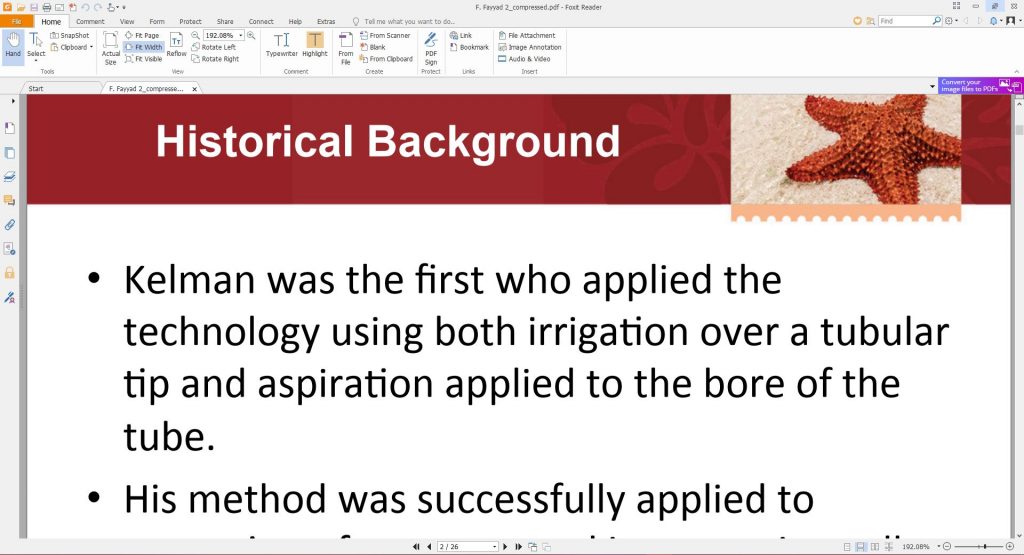
Быстрый и удобный PDF‑ридер с разными режимами просмотра. Идеально подходит пользователям, которым нужно простое средство для чтения документов без избытка дополнительных функций. Программа доступна на всех основных платформах.
Что можно делать в Foxit Reader:
- просматривать, выделять и комментировать текст;
- искать слова и фразы;
- конвертировать PDF в TXT;
- заполнять формы и подписывать документы.
Мобильная версия Foxit Reader позволяет редактировать текст и другое содержимое документов, но только в рамках платной подписки.

Сейчас читают
- 10 вещей, которым до сих пор не учат в школах, а зря
Условно‑бесплатные приложения
Эти программы предлагают более широкую функциональность для работы с PDF, но с некоторыми ограничениями. Вы можете использовать урезанные бесплатные версии или оформить подписку с полным набором инструментов.
1. Sejda PDF
- Тип: просмотрщик, редактор, конвертер, менеджер.
- Платформы: Windows, macOS, Linux.
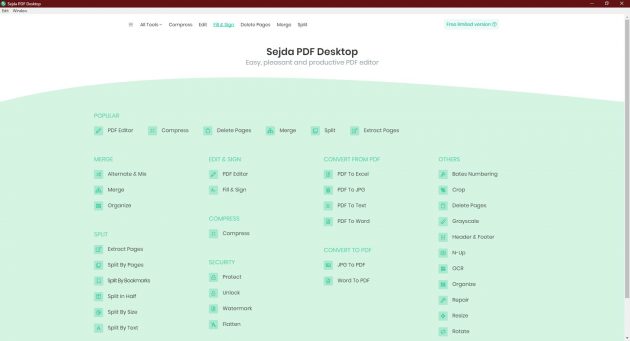
Очень интуитивная и удобная программа. Запустив Sejda PDF, вы сразу увидите все инструменты, сгруппированные по категориям. Выбирайте нужный, перетаскивайте в окно программы необходимый файл и приступайте к манипуляциям. Большинство действий c PDF в этом приложении можно выполнять за несколько секунд, даже если вы пользуетесь им впервые.
Что можно делать в Sejda PDF:
- редактировать PDF;
- объединять и разделять документы по страницам;
- сжимать размер файлов;
- конвертировать PDF в JPG и Word (и наоборот);
- защищать документы паролем и отключать его;
- добавлять водяные знаки;
- обесцвечивать документы;
- обрезать площадь страниц;
- подписывать документы.
Бесплатная версия позволяет выполнять не больше трёх операций в сутки.
2. PDFsam
- Тип: просмотрщик, менеджер, конвертер, редактор.
- Платформы: Windows, macOS, Linux.
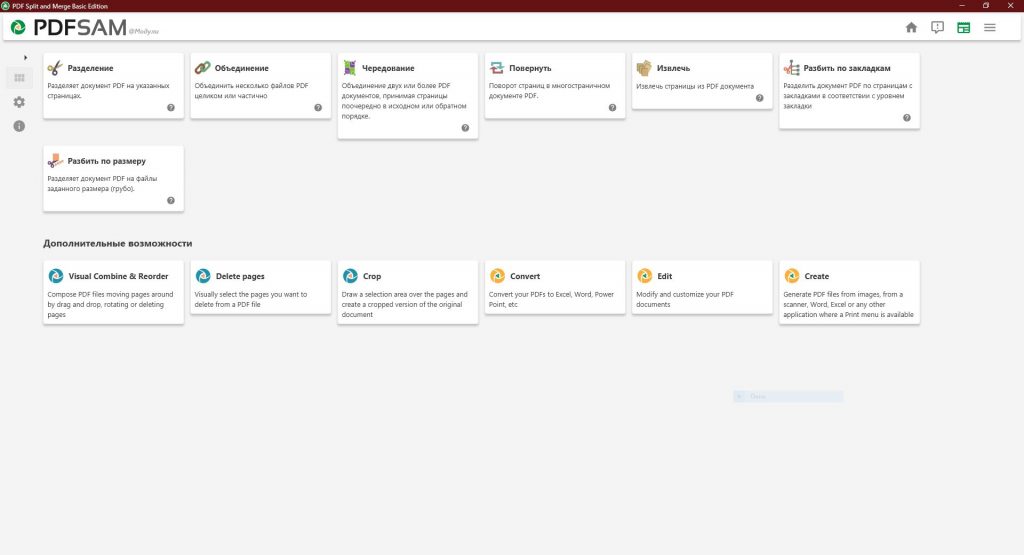
PDFsam не может похвастать отполированным до совершенства и удобным интерфейсом. Зато в программе есть несколько полезных менеджерских функций, доступных всем без оплаты и каких‑либо ограничений.
Что можно делать в PDFsam:
- объединять PDF;
- разбивать PDF по страницам, закладкам (в местах с указанными словами) и размеру на отдельные документы;
- поворачивать страницы (если некоторые из них были отсканированы вверх ногами);
- извлекать страницы с указанными номерами;
- конвертировать PDF в форматы Excel, Word и PowerPoint (платно);
- редактировать текст и другое содержимое файлов (платно).
3. PDF‑XChange Editor
- Тип: просмотрщик, менеджер, конвертер, редактор.
- Платформы: Windows.
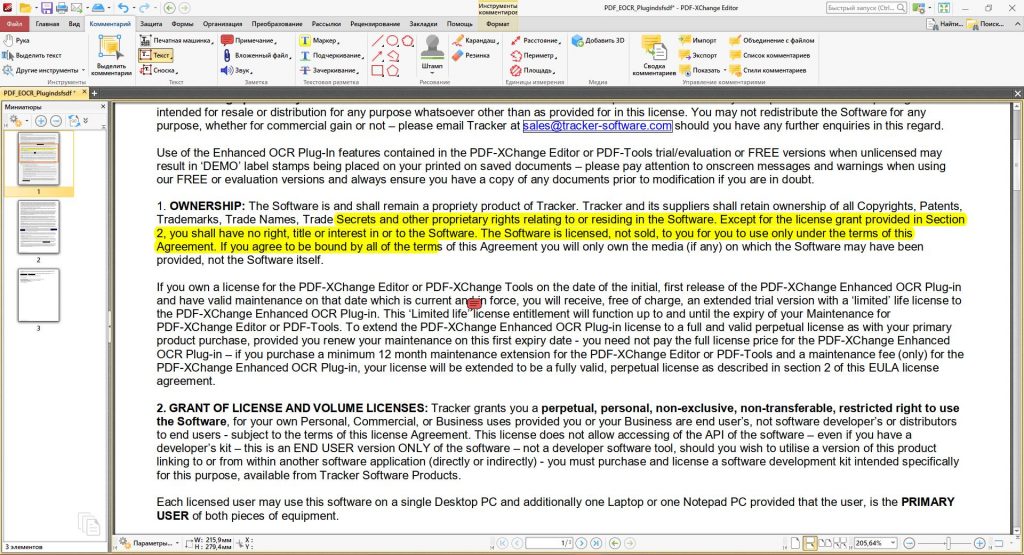
Очень функциональная программа с классическим интерфейсом в стиле офисных приложений Microsoft. PDF‑XChange Editor не слишком дружелюбна по отношению к новичкам. Чтобы освоить все возможности, нужно потратить некоторое время. К счастью, все внутренние описания и подсказки переведены на русский язык.
Что можно делать в PDF‑XChange Editor:
- редактировать и выделять текст;
- добавлять аннотации;
- распознавать текст с помощью OCR;
- редактировать нетекстовое содержимое (платно);
- шифровать документы (платно);
- конвертировать PDF в форматы Word, Excel и PowerPoint и наоборот (платно);
- сжимать файлы (платно);
- сортировать страницы в любом порядке (платно).
4. Adobe Acrobat Reader
- Тип: просмотрщик, менеджер, конвертер, редактор.
- Платформы: Windows, macOS, Android, iOS.
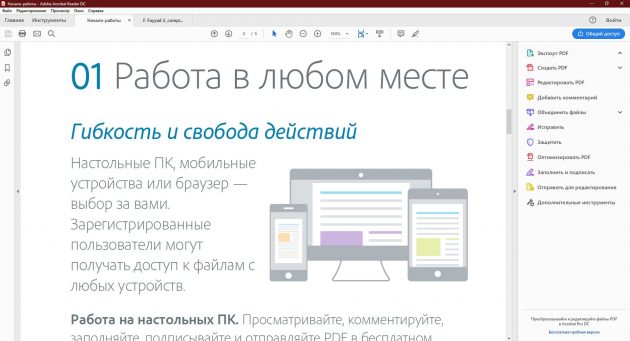
Популярная универсальная программа для работы с PDF от компании Adobe. Бесплатная версия представляет собой весьма удобный кросс‑платформенный просмотрщик документов, остальные функции доступны по подписке.
Что можно делать в Adobe Acrobat Reader:
- выделять и комментировать текст, искать слова и фразы;
- редактировать текст и другое содержимое (платно);
- объединять документы в один файл (платно);
- сжимать файлы (платно);
- конвертировать PDF в форматы Word, Excel и PowerPoint (платно);
- преобразовывать изображения форматов JPG, JPEG, TIF и BMP в PDF (платно).
Все эти и другие функции доступны в десктопных вариантах Adobe Acrobat Reader. Мобильные версии позволяют только просматривать и аннотировать документы, а также (после оформления подписки) конвертировать их в разные форматы.
Лучшие редакторы PDF
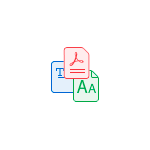 Файлы в формате PDF очень популярны для самых разных задач, а вот их редактирование — задача нетривиальная. Если вам требуется полнофункциональный редактор PDF, способный не только оперировать страницами и целыми файлами, а изменять текст и другие элементы в таких файлах, без потери форматирования, при этом полностью бесплатный — отыскать такие не получится. Либо бесплатный редактор PDF с ограниченными возможностями, либо со всеми необходимыми функциями, но платный (иногда с бесплатным пробным периодом).
Файлы в формате PDF очень популярны для самых разных задач, а вот их редактирование — задача нетривиальная. Если вам требуется полнофункциональный редактор PDF, способный не только оперировать страницами и целыми файлами, а изменять текст и другие элементы в таких файлах, без потери форматирования, при этом полностью бесплатный — отыскать такие не получится. Либо бесплатный редактор PDF с ограниченными возможностями, либо со всеми необходимыми функциями, но платный (иногда с бесплатным пробным периодом).
В этом обзоре — лучшие редакторы PDF, большинство из которых на русском языке, отличающиеся доступными функциями, возможностью бесплатного использования и другими характеристиками. Большинство представленных программ доступны для Windows 10, 8.1 и Windows 7, а также Mac OS. Отдельные разделы статьи посвящены онлайн редакторам PDF и приложениям Android и iOS. Надеюсь, среди них вы найдете тот вариант, который подойдет вам наилучшим образом.
- Adobe Acrobat Pro DC (есть бесплатная пробная версия на 7 дней)
- Foxit Phantom PDF (бесплатно на 14 дней)
- LibreOffice Draw и Microsoft Word
- PDF Architect
- PDFSam
- PDF24 Creator
- Wondershare PDFelement
- Онлайн редакторы PDF
- Создание и изменение PDF на Android и iPhone
Примечание: в Windows 10 вы можете сохранить любой документ, изображение, веб-страницу и многие другие материалы как PDF — для этого в программе, в которой вы создали или открыли этот файл запустите печать, а в качестве принтера выберите «Microsoft Print to PDF» — этот виртуальный принтер выведет ваш файл как файл в формате PDF.
Adobe Acrobat Pro DC
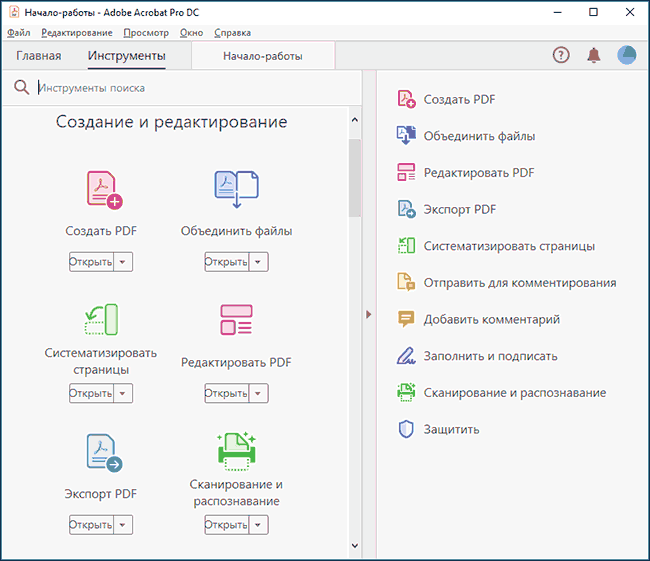
Формат PDF изначально был разработан Adobe, а редактор Adobe Acrobat Pro DC (не путать с Adobe Acrobat Reader DC, предназначенным только для просмотра) — «официальный» редактор для этого типа файлов.
Редактор платный, но на официальном сайте Adobe можно скачать бесплатную полнофункциональную версию на 7 дней: если редактирование вам не требуется регулярно, вы можете воспользоваться такой возможностью.
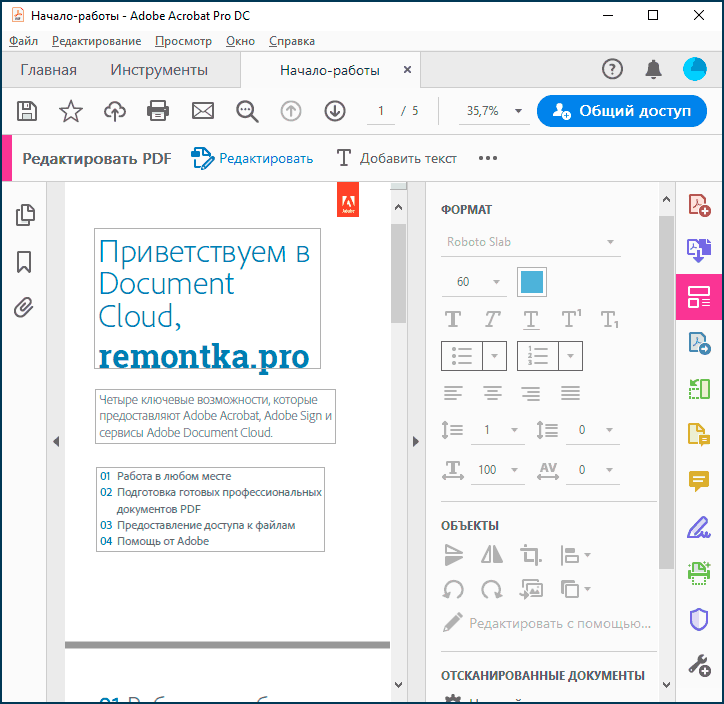
Интерфейс редактора не самый привычный, но разобраться с ним сравнительно просто. Все необходимые функции присутствуют:
- Редактирование текста в PDF, заполнение и подписание форм, комментарии в документах.
- Настройках порядка и ориентации страниц, объединение нескольких PDF в один файл.
- Создание PDF файлов из сканов, распознавание текста.
- Защита PDF от изменения.
Есть и дополнительные возможности, такие как добавление аудио и видео в документы, проверка подлинности электронных документов, подписанных электронной подписью, использование сценариев JavaScript для работы с данными в документах.
Скачать бесплатную пробную полнофункциональную версию Adobe Acrobat Pro DC вы можете с официального сайта https://acrobat.adobe.com/ru/ru/acrobat.html
Foxit Phantom PDF
Foxit Phantom PDF — еще один мощный редактор PDF файлов, также на русском языке, с очень широкими возможностями и, возможно, более удобный для пользователей, привыкших к стандартным офисным пакетам: интерфейс будет более привычным.
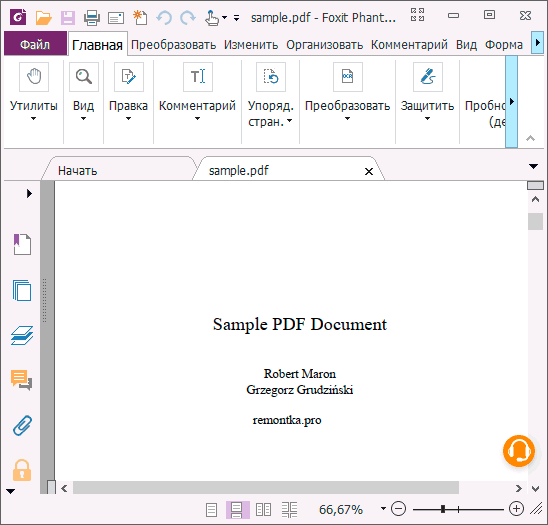
В части функций я не заметил каких-либо недостатков по сравнению с предыдущим вариантом: возможно, какие-то отличающиеся нюансы и присутствуют, но всё то, что было перечислено в списке для редактора от Adobe, есть и здесь.
Загрузить бесплатную пробную версию Foxit Phantom PDF на 14 дней (потребуется регистрация) вы можете с официального сайта https://www.foxitsoftware.com/ru/pdf-editor/
LibreOffice Draw и Microsoft Word
Всем известный Microsoft Word, а также LibreOffice Draw, входящий в полностью бесплатный офисный пакет LibreOffcie умеют открывать файлы PDF и изменять их содержимое.
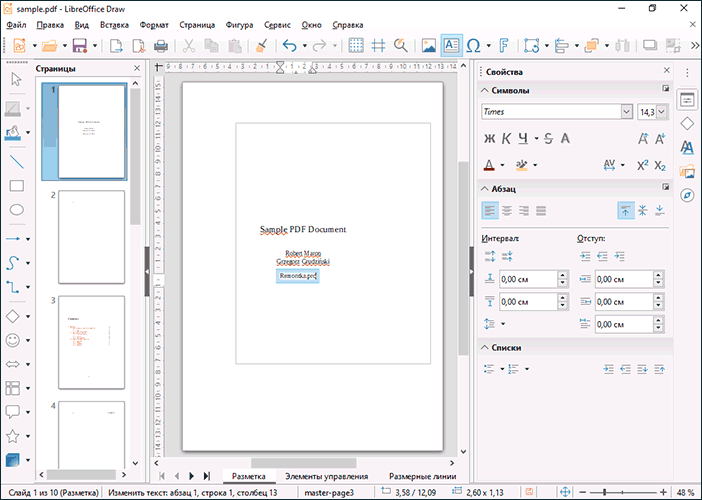
Однако, редактирование PDF в этих редакторах не похоже на то, которое выполняется в специализированных инструментах для этого: при открытии, файл PDF конвертируется для редактирования, а после его изменения вы можете его экспортировать как PDF (через меню Файл — Экспортировать), но это будет уже не тот же файл, а новый.
Иногда это вполне подходит для решения определенных задач и при работе с простыми файлами, а иногда — нет. Более того, сложное форматирование и некоторые элементы могут теряться при открытии документов PDF в указанных редакторах. Тем не менее, помнить о такой возможности может быть полезным.
PDF Architect
PDF Architrect, на мой взгляд, одна из самых хорошо оформленных программ для работы с файлами рассматриваемого формата.
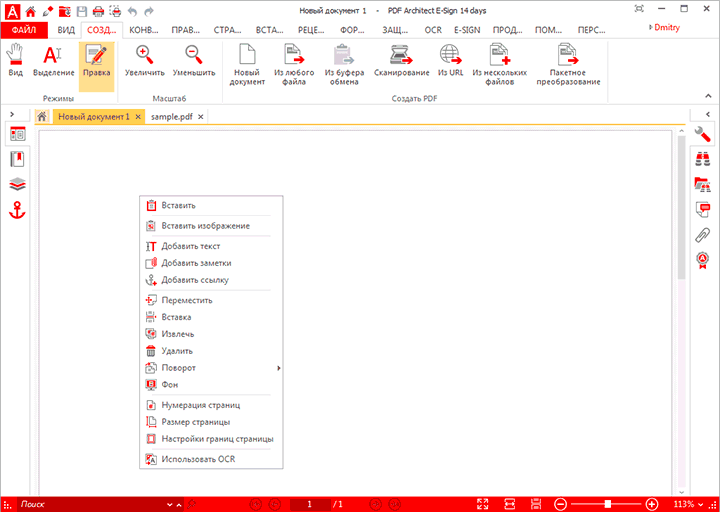
В редакторе есть все необходимые функции, но есть одна проблема: почти всё доступно только платно. Причем предлагается возможность купить функции отдельно (например, только редактирование, но без распознавания текста) или все сразу.
Официальный сайт программы — https://www.pdfforge.org/pdfarchitect (сайт на английском, но сам редактор доступен полностью на русском языке).
PDFSam
PDFSam — это не единственный продукт, а сразу несколько программ для редактирования PDF. PDFSam Basic доступен полностью бесплатно.
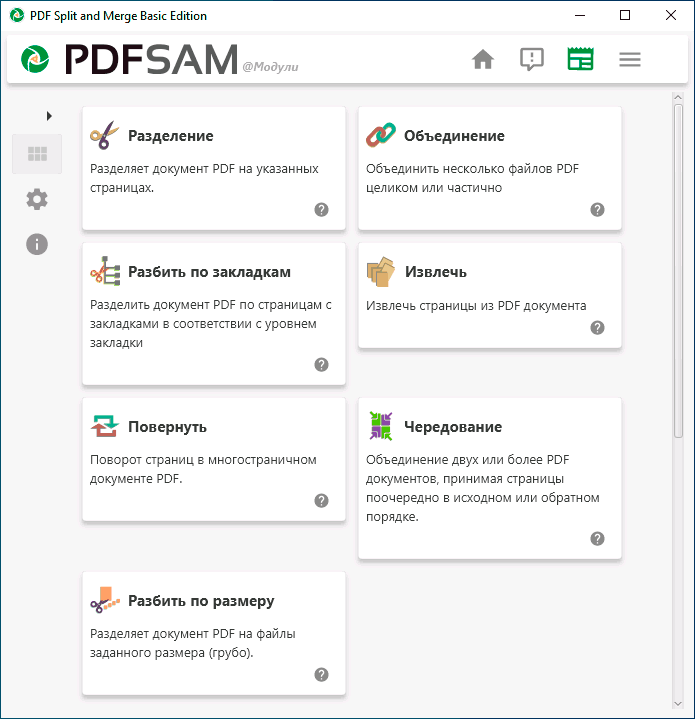
Но и набор функций в нем ограничен и включает в себя:
- Разделение файлов PDF по страницам или на файлы заданного размера.
- Объединение нескольких файлов в один.
- Поворот отдельных страниц в документе.
- Извлечение нужных страниц из PDF файла.
А если требуется полноценное редактирование PDF, то придется обратиться к PDFSam Enhanced, который является клоном упомянутого выше PDF Architect с той же системой оплаты функций.
Официальный сайт, где вы можете скачать PDFSam — https://pdfsam.org/
PDF24 Creator
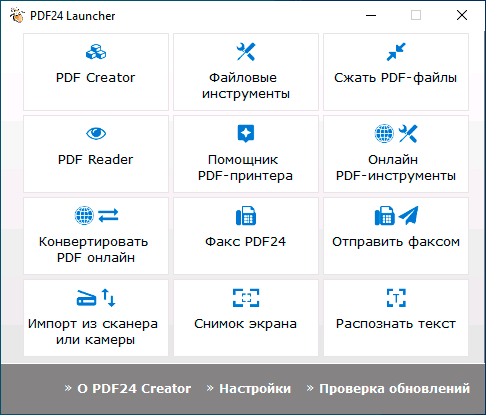
Как можно предположить по названию программы, бесплатный редактор PDF24 Creator служит в первую очередь для создания файлов PDF.

Но подход к их созданию здесь интересен: вы вручную добавляете набор разных файлов — документов, изображений и прочих, после чего формируете из них единый файл PDF с возможностью удалять и менять порядок или ориентацию страниц. Может оказаться полезным. Скачать PDF24 Creator на русском языке вы можете с официального сайта https://ru.pdf24.org/
Wondershare PDFelement
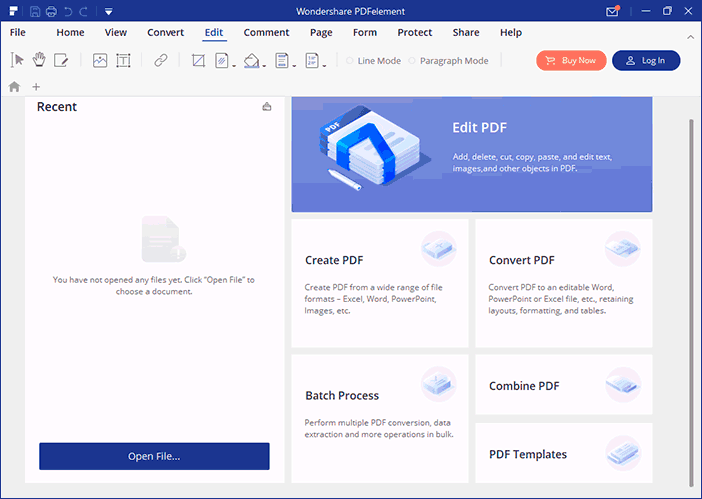
Редактор Wondershare PDFelement платный и только на английском языке. Но в нем присутствуют особенности, которые могут позволить использовать его в некоторых случаях:
- Без активации программы вы можете редактировать файлы PDF, но не можете их сохранять.
- Однако, отредактировав файл, вы можете вывести его на печать, а в качестве принтера выбрать виртуальный принтер Microsoft Print to PDF, либо аналогичный принтер, устанавливаемый рассматриваемой программой.
- Этот принтер «печатает» измененный файл в виде PDF, в итоге мы имеем отредактированный файл в формате PDF. Примечание: такой напечатанный файл уже не подходит для дальнейшего редактирования из-за особенностей форматирования.
Онлайн редакторы PDF
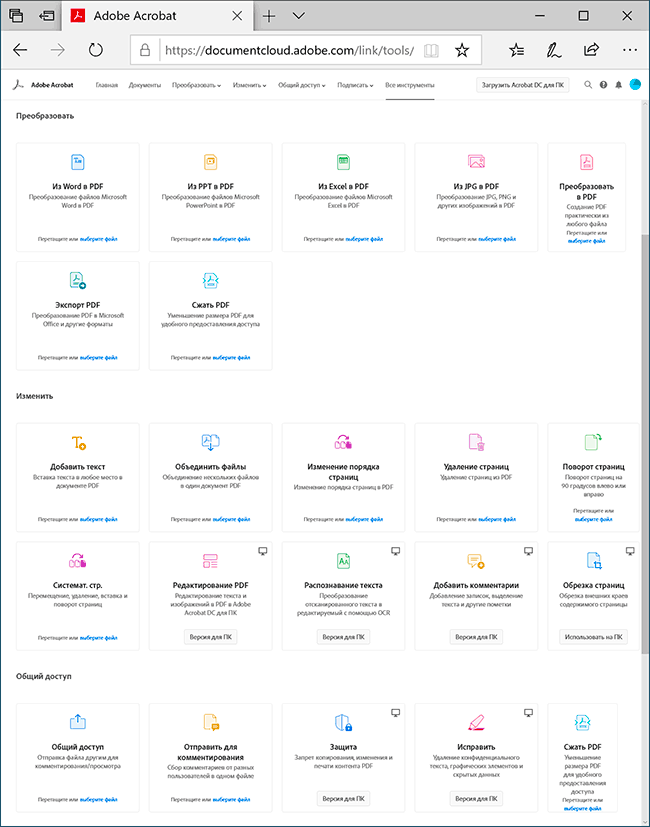
Практически все бесплатные онлайн-редакторы PDF очень ограничены и позволяют:
- Добавить текст в документ (но не изменить имеющийся), может подойти для заполнения анкет и других форм.
- Добавить аннотации и выделить фрагменты текста.
- Удалить или повернуть страницы.
Среди популярных онлайн редакторов PDF:
- PDF24 Tools — https://tools.pdf24.org/ru/edit-pdf
- Smallpdf — https://smallpdf.com/ru/edit-pdf
- Hipdf — https://www.hipdf.com/ru/pdf-editor
- PDFescape — https://www.pdfescape.com/ (только на английском)
Есть и официальные инструменты редактирования файлов PDF онлайн от Adobe, доступны на сайте https://documentcloud.adobe.com/ и требуют наличия учетной записи Adobe Creative Cloud и, насколько я понимаю, активного пробного периода или оплаченной подписки.
Создание и изменение PDF на Android и iPhone
С редактированием файлов PDF дела обстоят не лучшим образом, но на некоторые приложения, доступные в официальных магазинах Play Маркет и App Store обратить внимание стоит:
- Microsoft Office Lens и Adobe Scan — два приложения, которые умеют «сканировать» бумажные документы с помощью камеры, имеют возможности распознавания текста (OCR) и сохраняют файлы в PDF (могут состоять из нескольких листов, вы сами выбираете, какие попадут в итоговый файл).
- Adobe Fill & Sign — приложение для заполнения форм в файлах PDF или даже бумажных (путем сканирования с помощью камеры с последующим заполнением). Позволяет сохранить начертание подписи, данные для быстрого заполнения (имя, адрес, другую информацию) для быстрой вставки в разных документах — анкетах, заявлениях и других файлах.
- Microsoft Word — файлы, созданные в мобильном Word можно сохранить как PDF, для этого в меню есть соответствующий пункт.
Есть что добавить? Поделитесь в комментариях — информация может оказаться полезной как для меня, так и для других читателей.
8 лучших бесплатных PDF редакторов (обновлено май 2020)

- Вконтакте
- Одноклассники
Используйте эти бесплатные PDF редакторы и онлайн-инструменты для внесения изменений в ваши файлы PDF
Нелегко найти по-настоящему бесплатный редактор PDF, который позволяет не только редактировать и добавлять текст, но и изменять изображения, добавлять собственную графику, подписывать свое имя, заполнять формы и т. д. Однако ниже приведен список того, что вам нужно.
Онлайн-редакторы PDF работают прямо в вашем веб-браузере, поэтому все, что вам нужно сделать, это загрузить PDF- файл на веб-сайт, внести необходимые изменения и затем сохранить его на своем компьютере. Это быстрый способ, но имейте в виду, что, как правило, онлайн-редактор не настолько функционален, как его настольный аналог, плюс файл доступен в Интернете (что может быть опасно, если он содержит конфиденциальный контент).
Поскольку не все эти бесплатные редакторы PDF поддерживают одинаковые функции, а некоторые ограничены в том, что вы можете сделать, помните, что вы можете обрабатывать один и тот же PDF в более чем одном инструменте. Например, используйте один для редактирования текста PDF (если это поддерживается), а затем поместите этот же PDF-файл в другой редактор, чтобы сделать что-то, поддерживаемое в этой программе (например, для редактирования формы, обновления изображения или удаления страницы).
Конвертирование форматов
Если вам не нужно изменять содержимое PDF, а нужно просто конвертировать его в другой формат файла (например, .docx для Word или .epub для электронной книги), обратитесь к нашему списку бесплатных конвертеров документов за помощью, если у вас есть файл, который вы создали самостоятельно и хотите сохранить в формате PDF, см. Раздел «Как печатать в PDF».
Microsoft Word: лучший PDF редактор
Если у вас уже есть Microsoft Word 2019, 2016 или 2013, пропустите все предлагаемые ниже программы: у вас есть отличный редактор PDF прямо сейчас. Просто откройте PDF, как любой документ Word, дайте программе несколько минут для преобразования PDF, а затем редактируйте.
Sejda PDF Editor

Sejda PDF Editor (Desktop Version)
Что нам нравится
- Позволяет загружать PDF-файлы с других сайтов
- Поддерживает добавление гиперссылок
- Включает инструмент для подписи
- Позволяет вставлять пустые страницы в PDF
- Можно удалить страницы из PDF
- Поддерживает отбеливание частей страницы
- Может вставлять изображения и формы в PDF
- Работает на Windows, MacOS и Linux
Что нам не нравится
- Может использоваться только на трех PDF-файлах каждый час
- Ограничено PDF-файлами объемом менее 200 страниц
- Не редактирует PDF-файлы размером более 50 МБ
Sejda PDF Editor — один из немногих редакторов PDF, который на самом деле позволяет редактировать уже существующий текст в PDF без добавления водяного знака . Большинство редакторов позволяют вам редактировать текст, который вы добавляете самостоятельно, или они поддерживают редактирование текста, но затем повсюду добавляют водяные знаки.
Кроме того, этот инструмент может работать полностью в вашем веб-браузере, поэтому его легко запустить, не загружая никаких программ. Вы можете получить настольную версию, если хотите.
Есть некоторые различия между онлайн и настольными версиями, о которых вы должны знать. Например, настольная версия поддерживает больше типов шрифтов и не позволяет добавлять PDF-файлы по URL-адресу или из служб онлайн-хранилища, как это делает онлайн-редактор (который поддерживает Dropbox и Google Drive).
Еще одна полезная функция — это инструмент веб-интеграции, который позволяет издателям PDF предоставлять своим пользователям ссылку, по которой они могут просто щелкнуть, чтобы автоматически открыть файл в этом онлайн-редакторе PDF.
Все загруженные файлы автоматически удаляются из Sejda через пять часов.
Перейти: https://www.sejda.com/pdf-editor
Вы можете использовать как онлайн, так и настольную версии, чтобы преобразовать PDF в документ Word или документ Word в PDF. Откройте раздел Инструменты в любой программе, чтобы найти эту опцию.
Inkscape
Что нам нравится
- Может редактировать PDF текст
- Поддерживает манипулирование графикой
- Включает в себя множество инструментов для редактирования изображений
- Работает с Windows, MacOS и Linux
Что нам не нравится
- Количество инструментов редактирования графики может быть огромным
Наш обзор Inkscape
Inkscape — чрезвычайно популярный бесплатный просмотрщик и редактор изображений, но он также включает функции редактирования PDF, которые большинство специализированных редакторов PDF поддерживают только в своих платных версиях.
Inkscape — очень удобная программа для редактирования изображений. Однако, если вы еще не знакомы с такими программами, как GIMP, Adobe Photoshop и другими графическими редакторами, возможно, он немного продвинут для вас.
В контексте редактирования PDF, однако, вы должны рассмотреть Inkscape, только если вы хотите удалить или отредактировать изображения или текст в PDF. Мы предлагаем вам использовать другой инструмент в этом списке для редактирования PDF-форм или добавления фигур, а затем вставьте этот PDF-файл в Inkscape, если вам действительно нужно отредактировать существующий текст.
Скачать Inkscape: https://inkscape.org/
PDFescape Online PDF Editor

PDFescape Online PDF Editor
Что нам нравится
- Работает онлайн через ваш веб-браузер
- Включает в себя множество инструментов
- Позволяет добавить свой собственный текст и изображения
- Можно удалять и добавлять страницы PDF
- Работает на любой ОС
Что нам не нравится
- Не могу редактировать существующий текст
- Не редактирует большие PDF-файлы
PDFescape имеет довольно много функций. Это совершенно бесплатно, если PDF не превышает 100 страниц или 10 МБ.
Вы не можете по-настоящему изменять текст или редактировать изображения с помощью этого редактора, но вы можете добавить свой собственный текст, изображения, ссылки, поля формы и т. Д.
Текстовый инструмент очень настраиваемый, так что вы можете выбрать свой собственный размер, тип шрифта, цвет, выравнивание и применить эффекты, такие как жирный шрифт, подчеркивание и курсив.
Вы также можете рисовать в PDF, добавлять заметки, зачеркивание текста, ставить пробелы поверх всего, что хотите, и вставлять линии, галочки, стрелки, овалы, круги, прямоугольники и комментарии.
PDFescape позволяет удалять отдельные страницы из PDF, вращать страницы, обрезать части страницы, реорганизовать порядок страниц и добавлять другие страницы из других PDF-файлов.
Вы можете загрузить свой собственный PDF-файл, вставить URL-адрес в интерактивный PDF-файл и создать собственный PDF-файл с нуля.
Закончив редактирование, вы можете загрузить PDF-файл на свой компьютер без необходимости создавать учетную запись пользователя. Он нужен вам только в том случае, если вы хотите сохранить свой прогресс в Интернете без загрузки PDF.
PDFescape также имеет автономный редактор PDF, который называется PDFescape Editor, но он не бесплатный.
Посетить сайт PDFescape: https://www.pdfescape.com/
PDF-XChange Editor

Скриншот PDF-XChange Editor
Что нам нравится
- Использует OCR для идентификации текста в PDF
- Можно импортировать различные формы и изображения
- Поддерживает добавление QR-кодов в PDF
- Предлагает портативную версию
Что нам не нравится
- Многие функции требуют лицензии
- Работает только в Windows
PDF-XChange Editor предлагает несколько отличных инструментов, но не все из них бесплатны для использования. Если вы используете несвободную функцию, PDF будет сохраняться с водяным знаком на каждой странице.
Однако, если вы придерживаетесь только бесплатных функций, вы все равно можете отредактировать файл и сохранить его на своем компьютере.
Вы можете загрузить PDF-файлы со своего компьютера, URL-адреса, SharePoint, Google Drive и Dropbox. Вы можете сохранить отредактированный PDF-файл обратно на свой компьютер или в любой из этих облачных сервисов хранения .
Программа PDF-XChange Editor имеет множество функций, поэтому на первый взгляд она может показаться ошеломляющей. Однако все опции и инструменты просты для понимания и разбиты на отдельные разделы для более удобного управления.
Одна приятная особенность — возможность выделить все поля формы, чтобы вы могли легко определить, где вам нужно заполнить. Это действительно полезно, если вы редактируете PDF с большим количеством форм, таких как приложение.
Хотя бесплатная версия помещает водяные знаки в ваши отредактированные документы, эта программа позволяет вам редактировать существующий текст, добавлять свой собственный текст в PDF, а также добавлять или удалять страницы из документа.
Вы можете скачать эту программу в портативном режиме для использования на флэш-накопителе или в качестве обычной установки.
Многие функции бесплатны, но не все. Если вы используете функцию, которая не включена в бесплатную версию (вам сообщат, какие функции не являются бесплатными при их использовании), сохраненный файл PDF будет иметь водяной знак, прикрепленный к углу каждой страницы.
Скачать PDF-XChange Editor: https://www.tracker-software.com/product/pdf-xchange-editor
Smallpdf Online PDF Editor

Smallpdf Online PDF Editor
Что нам нравится
- Совершенно бесплатно
- Позволяет добавить больше текста в PDF
- Можно поместить пустое пространство над областями, которые вы хотите стереть
- Поддерживает импорт фигур
- Может загружать и сохранять PDF-файлы из различных источников
- Работает с любой ОС
Что нам не нравится
- Не позволяет редактировать существующий текст
- Только два PDF можно редактировать каждый час
Smallpdf — это один из самых быстрых способов добавления изображений, текста, фигур или вашей подписи в PDF.
Этот веб-сайт позволяет загружать PDF-файлы, вносить в них изменения, а затем сохранять их на компьютере без необходимости создавать учетную запись пользователя или платить за любые функции защиты от водяных знаков.
Вы также можете открыть и / или сохранить свой PDF в свой аккаунт Dropbox или Google Drive, в дополнение к своему компьютеру.
Вы можете изменить основной цвет объекта и цвет линии, а также толщину его края.
Размер текста может быть крошечным, маленьким, обычным, большим или огромным, но доступны только три типа шрифта. Вы можете изменить цвет любого текста, который вы добавляете.
Когда вы закончите редактирование PDF, просто нажмите кнопку FINISH и затем решите, где вы хотите сохранить его; Вы даже можете создать ссылку. Вы также можете запустить отредактированный PDF-файл с помощью инструмента PDF-сплиттера Smallpdf, если вы хотите извлечь страницы из документа.
Если вы редактируете два PDF- файла в течение часа, вам нужно перейти на Smallpdf Pro, если вы хотите продолжать пользоваться сайтом. Или вы можете подождать час, чтобы изменить другой.
Посетить Smallpdf.com: https://smallpdf.com/edit-pdf
FormSwift’s Free PDF Editor

FormSwift’s Free PDF Editor
Что нам нравится
- Все бесплатно
- Не оставляет водяной знак
- Может стереть или отредактировать существующий текст и изображения с белым или черным пространством
- Позволяет вставить свои собственные изображения
- Можно добавить свой собственный текст в PDF
- Круги, галочки и значки «х» могут быть размещены над любым текстом
- Поддерживает выделение чего-либо на странице
- Легко печатать, рисовать и подписывать
- Работает на любой ОС
Что нам не нравится
- Невозможно редактировать существующий текст
- Нет простой кнопки отмены (но вы можете удалить то, что сделали)
- Можно загружать PDF-файлы только со своего компьютера (но не из других мест, таких как Google Drive или Dropbox)
Бесплатный редактор PDF от FormSwift — это очень простой онлайн-редактор PDF, который вы можете использовать, даже не регистрируясь на сайте.
Это так же просто, как загрузить файл PDF на веб-сайт и использовать меню в верхней части страницы, чтобы быстро выполнить некоторые основные функции редактирования PDF перед загрузкой его обратно на компьютер.
Закончив редактирование PDF, вы можете загрузить файл в формате PDF, распечатать его на принтере или сохранить PDF как документ Microsoft Word.docx.
Преобразование .pdf- в -.docx не работало для всех PDF-файлов, которые мы пробовали, но в тех, которые успешно конвертировались, изображения были отформатированы красиво и текст был полностью редактируемым.
Другая функция, предлагаемая FormSwift по адресу formswift.com/snap, позволяет быстро редактировать или подписывать PDF-файлы с телефона, фотографируя документ. После этого вы можете поделиться или скачать PDF-файл. Работает не идеально: большинство вещей, выполняемых через веб-приложение, нечеткие.
Вы также можете загружать документы Word и изображения в FormSwift, если вам нужно отредактировать их вместо PDF.
Посетить сайт FormSwift.com: https://formswift.com/edit-pdf
PDFelement Pro

PDFelement Pro pdf editor
Что нам нравится
- Позволяет редактировать текст PDF напрямую
- Поддерживает добавление изображений, ссылок и пользовательских водяных знаков
- Фон страниц PDF можно редактировать
- Верхние и нижние колонтитулы могут быть включены в PDF
- Поддерживает объединение нескольких PDF-файлов в один
- PDF страницы могут быть обрезаны
- Поддерживает OCR
- Может вставлять, извлекать, удалять и вращать страницы PDF
- Редактировать встроенные формы легко
- Может ли защитить паролем PDF
- Windows, macOS, Android и iOS
Что нам не нравится
- Бесплатная версия помещает водяной знак в PDF
PDFelement Pro, как и звучит название, является бесплатным, но с ограничением: он размещает водяной знак на каждой PDF странице. При этом водяной знак не мешает читать и скрывает малую часть страницы, и важно понимать, что он поддерживает некоторые замечательные функции редактирования PDF.
Эта программа была бы по-настоящему бесплатным редактором PDF, если бы не было того факта, что бесплатное издание не будет сохранять без предварительного размещения водяного знака на каждой странице PDF.
Однако, в зависимости от того, для чего вы будете использовать PDF-файл, поддерживаемых им функций может быть достаточно, чтобы подумать о том, чтобы жить с водяными знаками.









